設定の項目のWi-Fiで、ルーターのSSIDを選択して接続します。
AndroidのWi-Fi接続方法
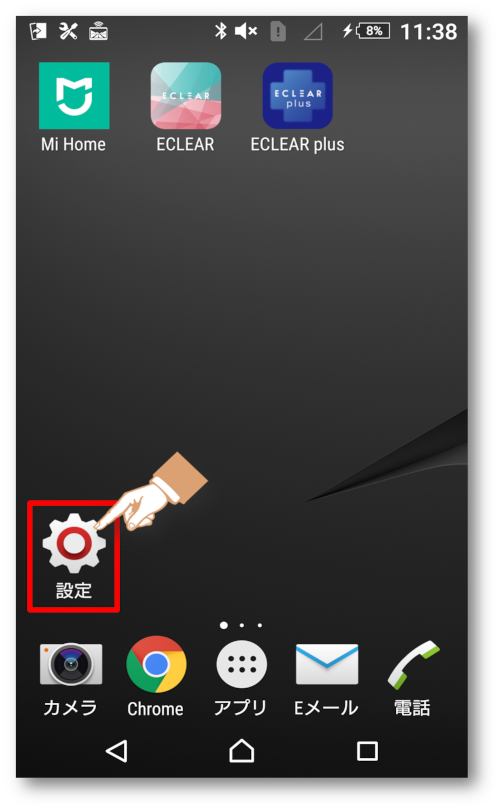
メニュー名はお使いのAndroidの機種によって異なります。
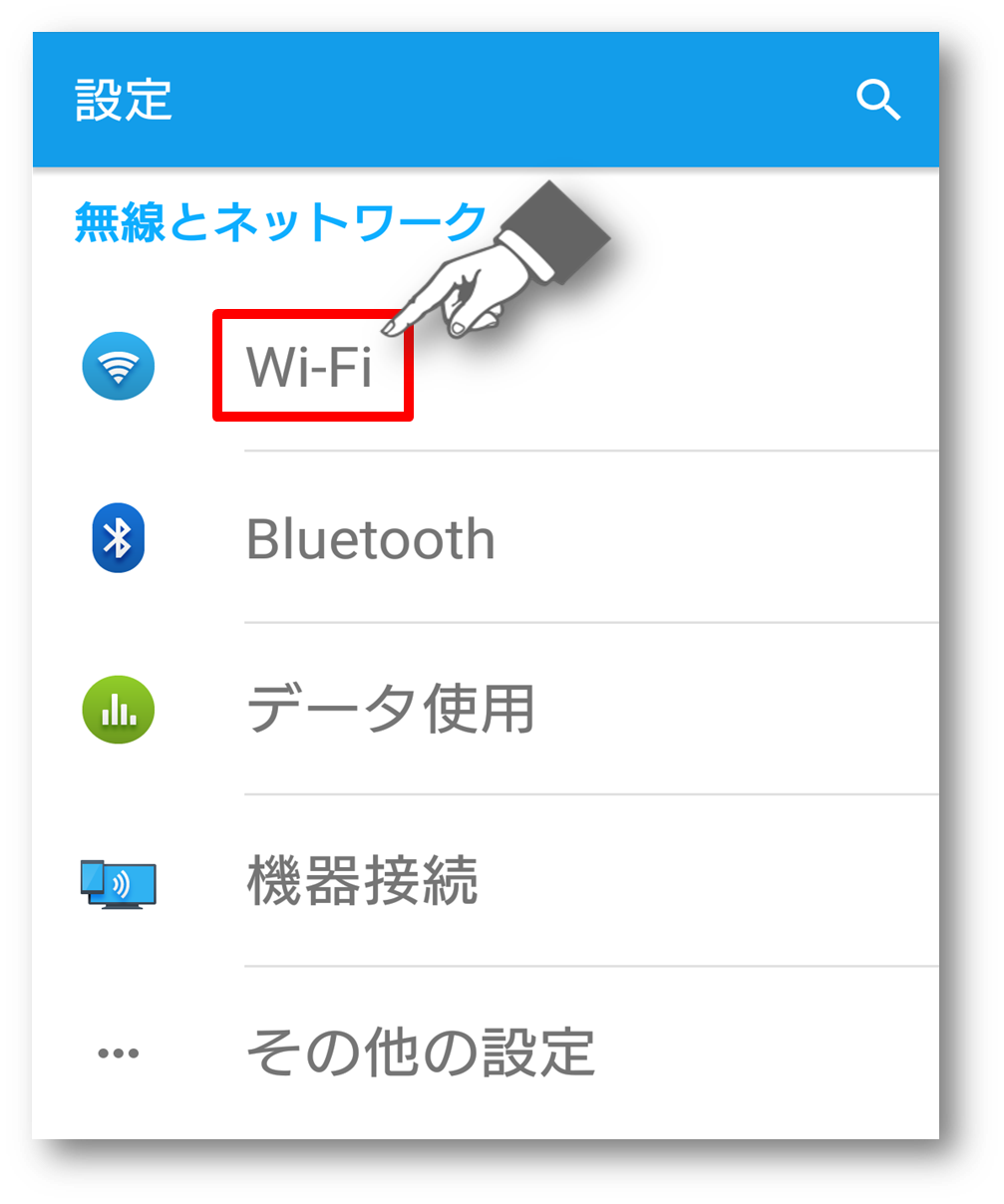
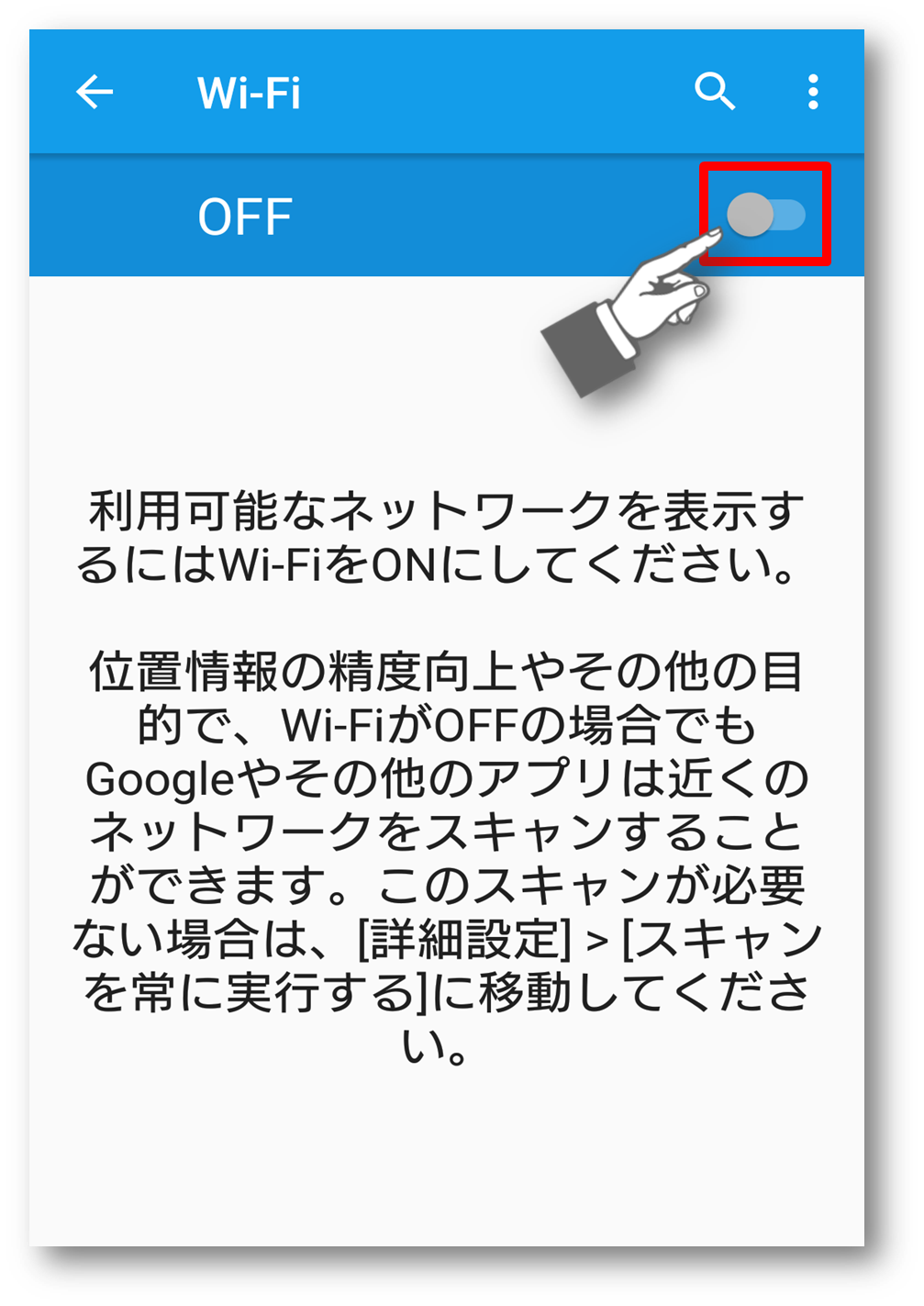
ルーター本体の底面や裏面、またはかんたんセットアップシートに記載されているSSIDと同じものを選択します。
SSID(無線ルーターの電波の名前)と暗号化キー(接続のためのパスワード)が分からない場合は、以下のリンク先を確認してください。
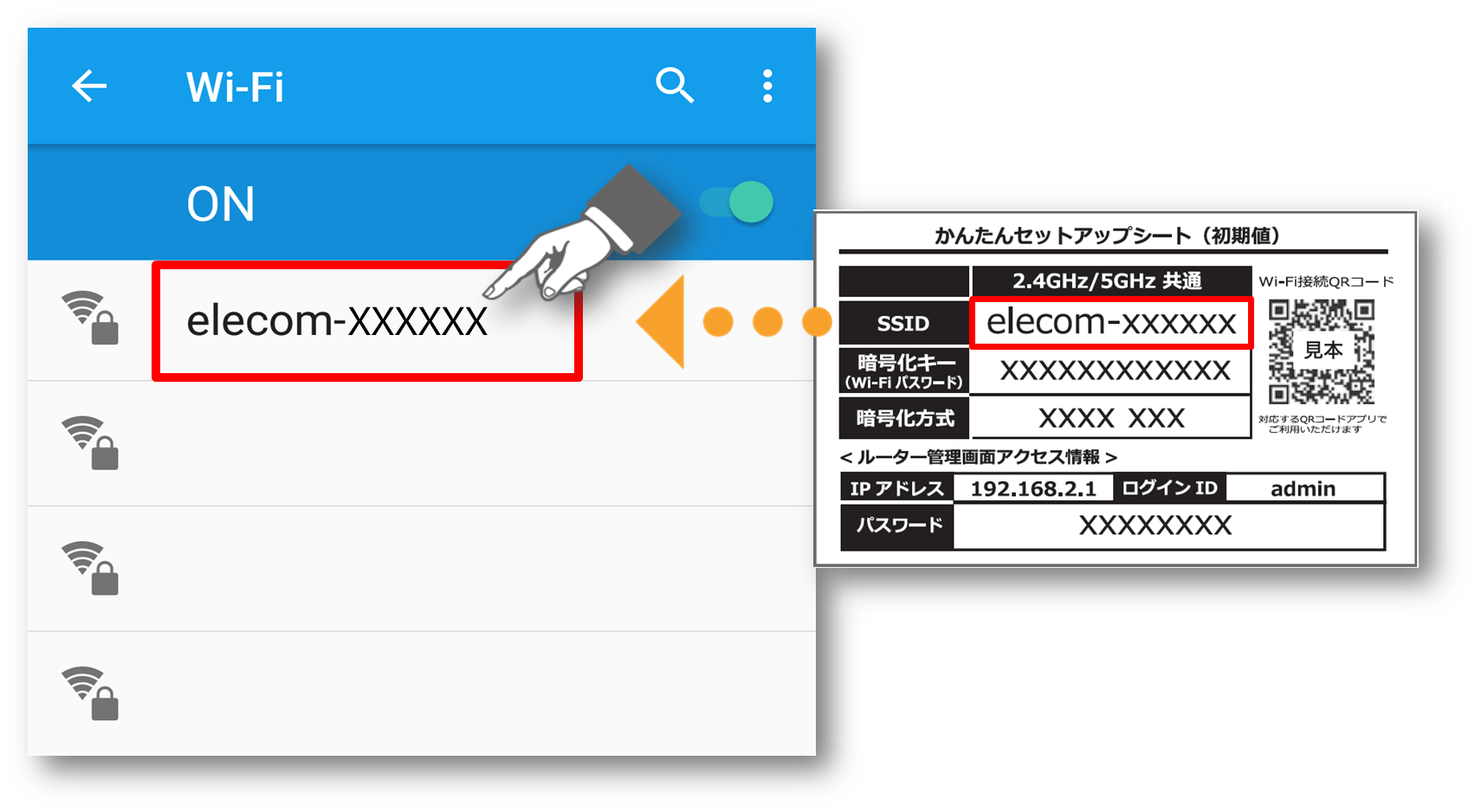
ルーター本体の底面や裏面に記載されているKey、またはかんたんセットアップシートに記載されている暗号化キーを入力して接続を選択します。
らくらく引っ越しでSSIDコピーしている場合は、コピー元のルーターの情報で接続してみてください。
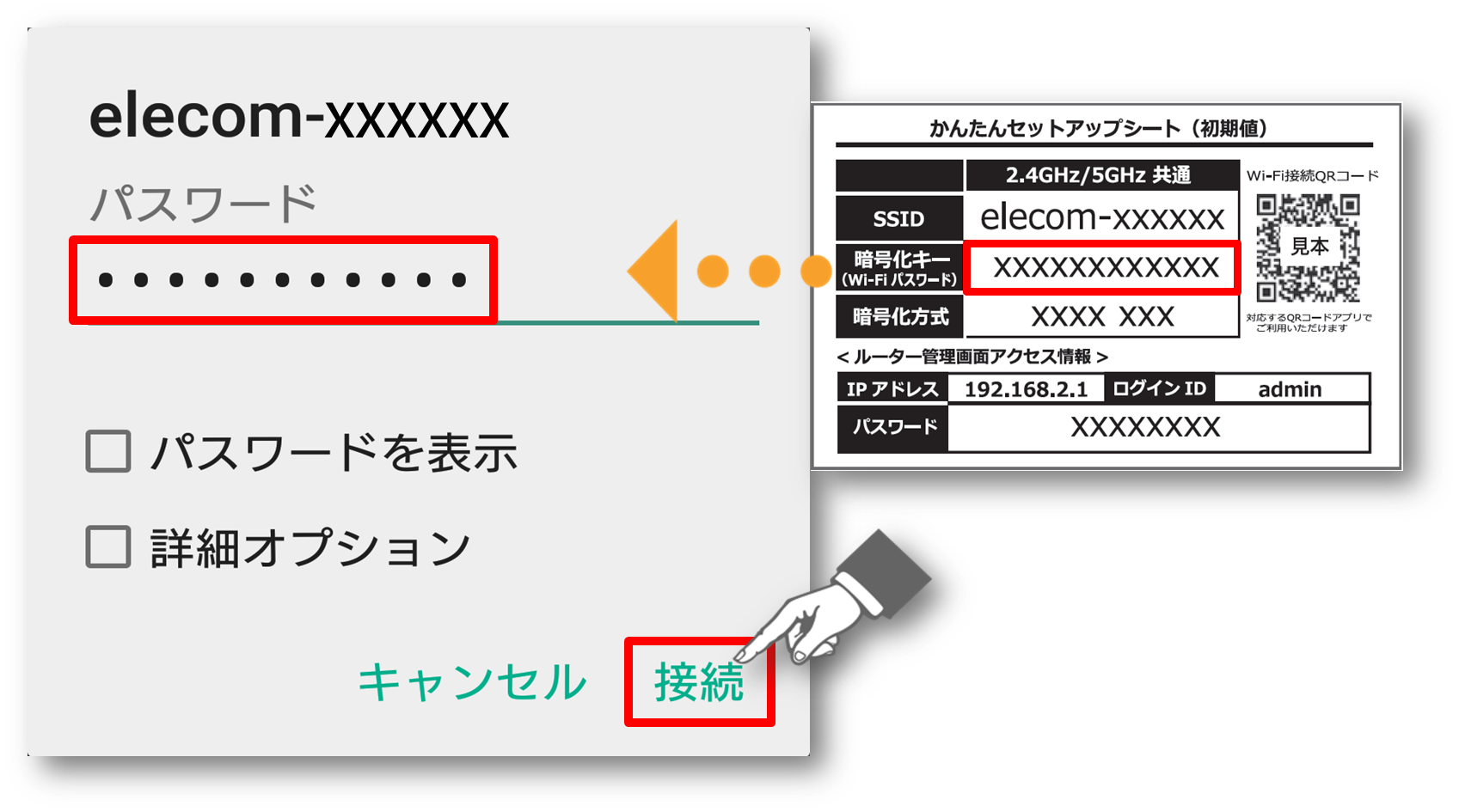
インターネットが閲覧できたらこのままご利用ください。
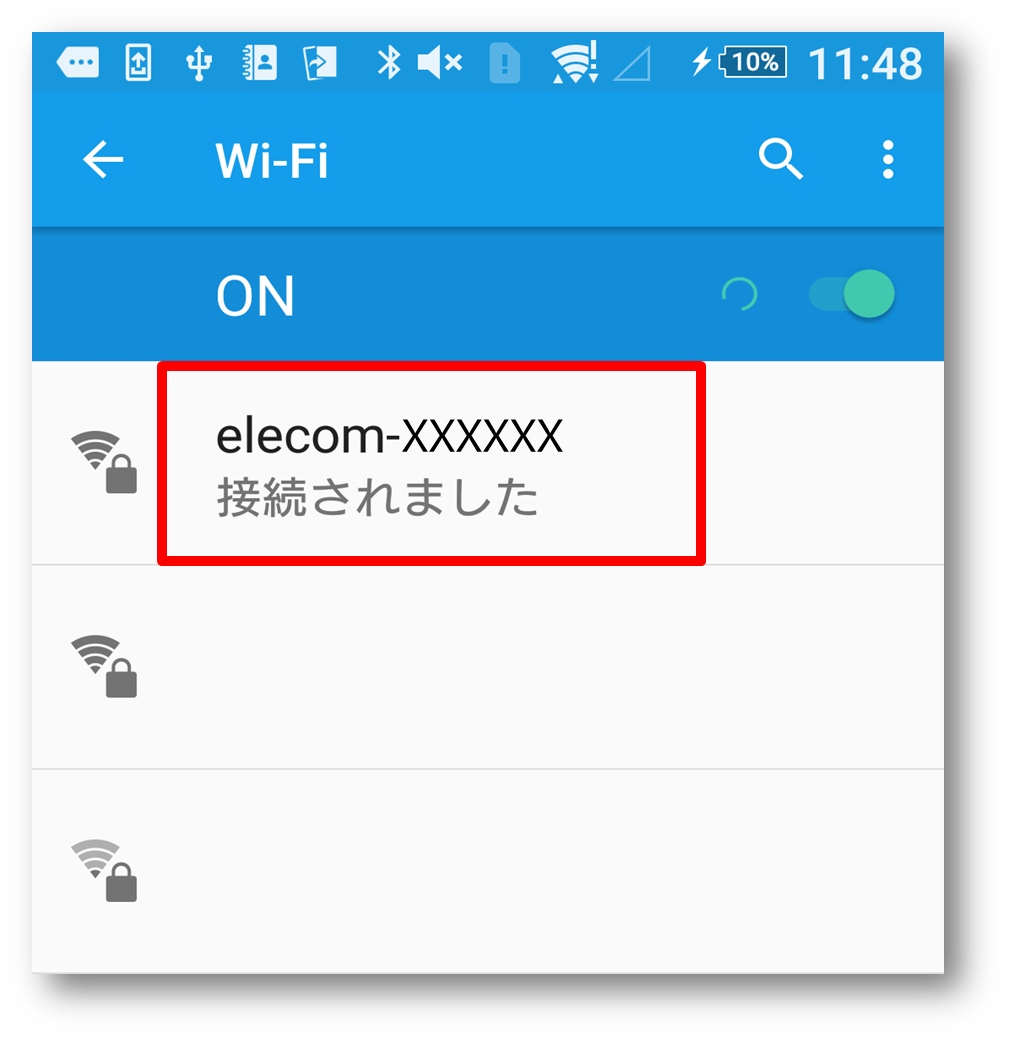
上記内容で繋がらない場合
Wi-Fi接続ができない
上記設定手順を確認しながら暗号化キーを入力し直してみてください。
「認証に問題」などと表示される場合は、入力した暗号化キーに誤りがある可能性があります。
SkyLinkManager対応ルーターで設定したSSID・パスワードの確認方法は、以下のリンク先を確認してください。
お使いの端末に誤った接続情報が登録されている場合があります。
SSIDのプロファイルを削除し、再度接続をお試しください。
ルーターを再起動してWi-Fi接続できるかお試しください。
再起動はルーターの電源を抜いた後、電源を差しなおし完全に起動するまで1分ほど待ちます。その後再度Wi-Fi接続してください。
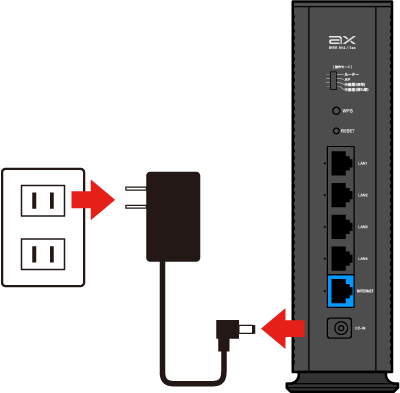
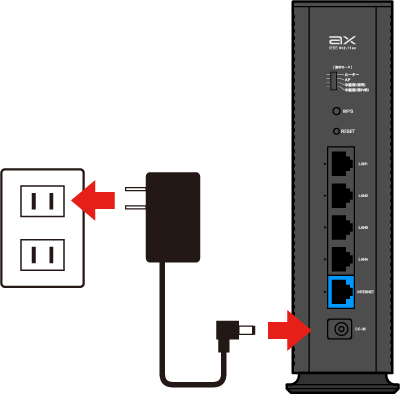
Android以外の端末が接続できている場合、Android端末のWi-Fiが正しく動作していない可能性があります。
Android端末を再起動して再度接続できるかご確認ください。
それでも改善しない場合は、契約している携帯会社か端末の機器メーカへご確認ください。
Wi-Fi接続は出来るがインターネットに繋がらない
ルーターの初期設定がお済みでないか、設定がうまくできていない可能性があります。
以下のリンク先を参考に再度初期設定をお試しください。
上記のリンク先の設定ででうまくいかない場合や、手動での設定をご希望の方は以下のリンク先の内容をお試しください。
解決しない場合にご利用いただけるQ&Aコミュニティもご案内しています。
OKWAVEを利用したご利用中の製品・サービスの疑問をみんなで解決するユーザー同士のQ&Aコミュニティです。無料で利用でき、閲覧するだけなら会員登録も不要です。
対処方法を全て試しても改善が見られない場合は、ルーターの故障判断となります。
以下のリンクを確認してください。






